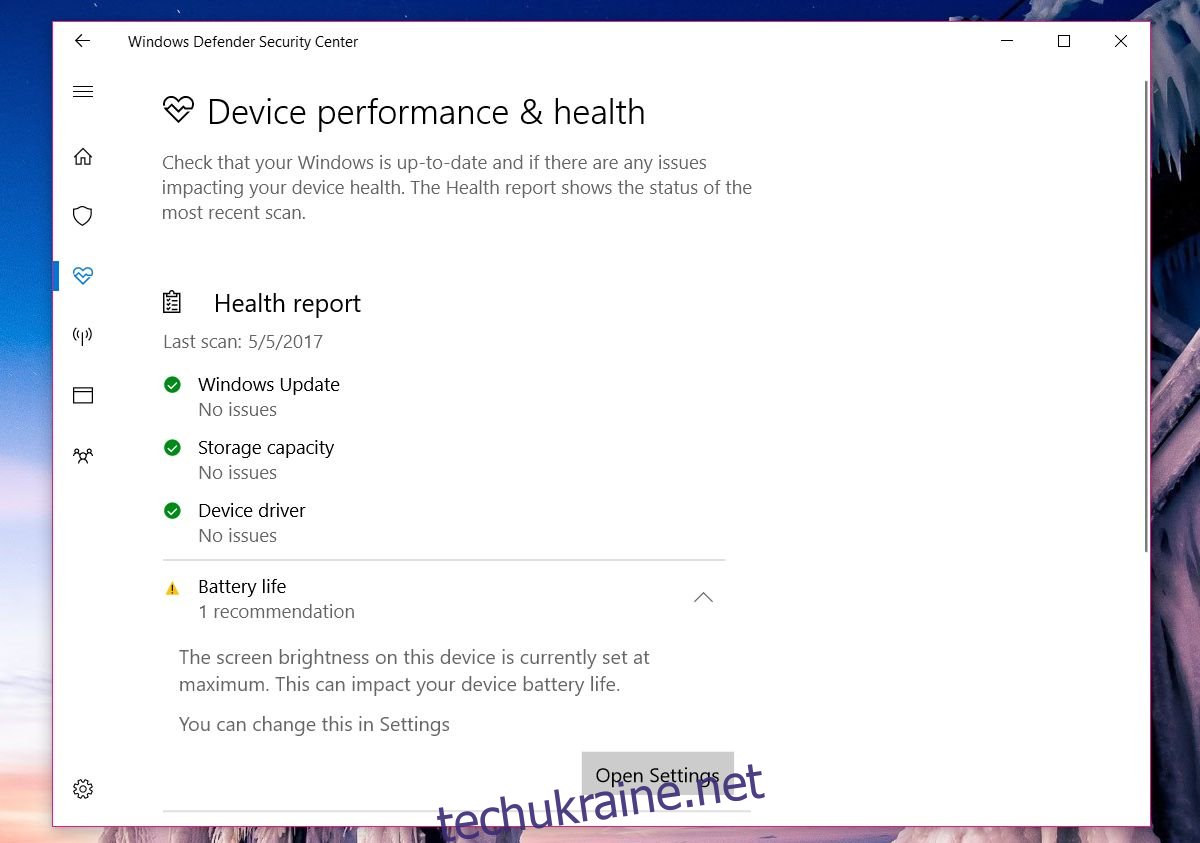Центр безпеки Windows Defender в оновленні Creators надає звіт про стан вашої системи. Він повідомляє вам, чи у вашій системі мало місця для зберігання, чи є оновлення, які очікують на встановлення, або чи ваша система налаштована на оподаткування акумулятора. У Windows Defender є піктограма на системній панелі, яка показує жовтий знак оклику, коли щось не так у звіті про стан здоров’я. Більшість проблем у звіті про стан здоров’я легко виправити, за винятком помилки акумулятора максимальної яскравості екрана. У звіті про стан здоров’я Windows Defender постійно говориться, що «яскравість екрана на цьому пристрої наразі встановлена на максимум. Це може вплинути на термін служби акумулятора». Не має значення, якщо ваша яскравість не максимальна. У звіті про стан здоров’я це все ще свідчить про проблему. Ось як це виправити.
Звіт про стан здоров’я дає вам загальний звіт про всю вашу систему. Він не супроводжується додатковою інформацією. Якщо бути чесними, повідомлення про помилки не дуже корисні. Ця конкретна помилка означає, що одна з налаштувань вашого плану живлення має максимальну яскравість.
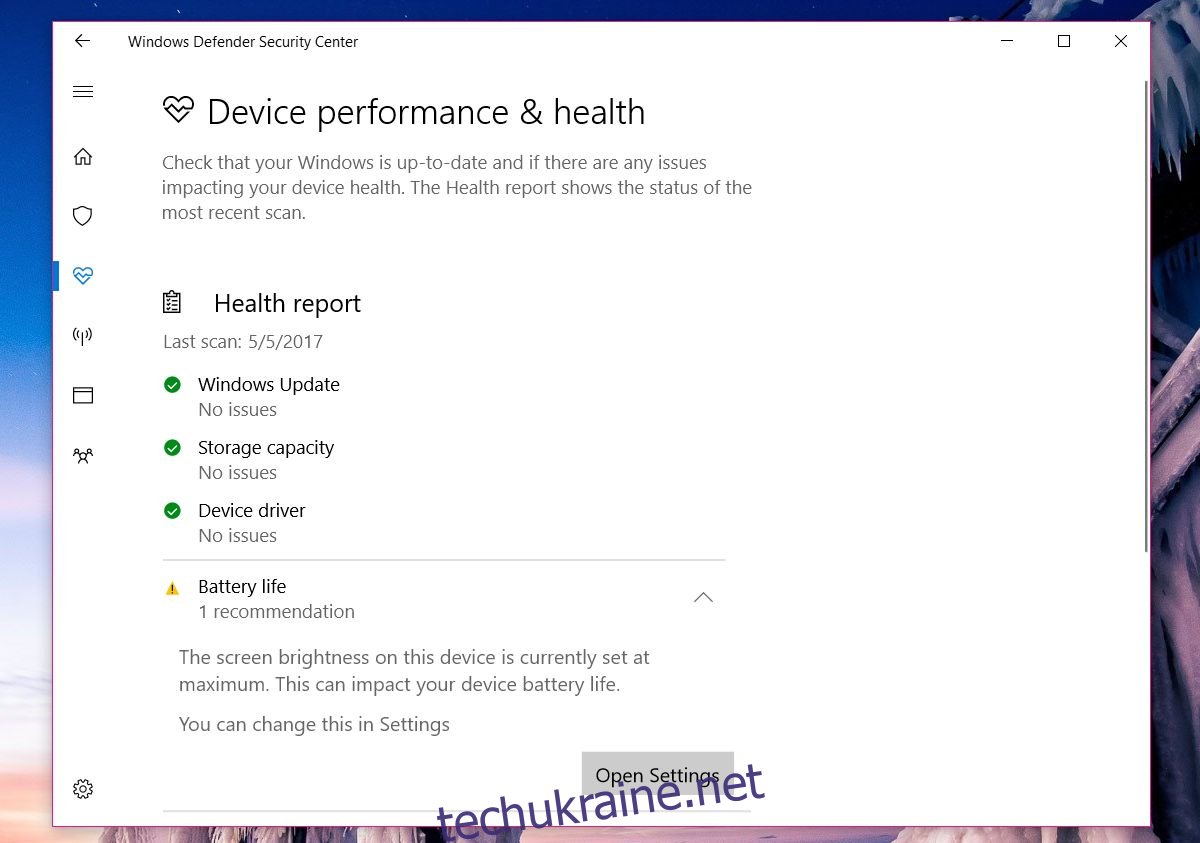
Зменшити яскравість екрана
Якщо ви користуєтеся ноутбуком, переконайтеся, що він підключений. Зменште яскравість екрана до 50%. Потім відключіть ноутбук, щоб він працював від акумулятора. Знову зменшіть яскравість екрану до 50%.
Далі клацніть правою кнопкою миші піктограму акумулятора в системному треї та виберіть «Параметри живлення». Якщо ви перебуваєте на робочому столі, відкрийте Провідник файлів, вставте це місце в адресний рядок і торкніться Enter.
Control PanelHardware and SoundPower Options
Переконайтеся, що яскравість для поточного плану живлення встановлено на 50%. Далі виберіть кожен із планів живлення, які ви налаштували у своїй системі. Для кожного з них зменште яскравість екрана до 50%. Рекомендується перевіряти яскравість екрана для всіх планів, коли ваша система підключена до мережі та працює від акумулятора.
Перезапустіть Windows 10, і помилка акумулятора максимальної яскравості екрана у звіті про здоров’я зникне.
Налаштуйте яскравість екрана
Вам не потрібно вічно використовувати систему при 50% яскравості екрану. Ми зменшили яскравість, щоб виправити помилку акумулятора максимальної яскравості екрана. Тепер ви можете збільшити яскравість до будь-якого рівня, який вам найбільше зручно. Проблема навряд чи виникне знову, якщо ви не встановите максимальну яскравість на акумуляторі.
Приховати піктограму Windows Defender у системному треї
Якщо вас не турбує сповіщення про заряд акумулятора у звіті про здоров’я Windows Defender, ви можете приховати піктограму Windows Defender на системній панелі. Ми не радимо, але це ваш вибір.
Відкрийте програму Налаштування. Перейдіть до групи налаштувань Персоналізація. Виберіть вкладку Панель завдань. Прокрутіть униз до розділу «Область сповіщень» і натисніть «Виберіть, які значки відображатимуться на панелі завдань».
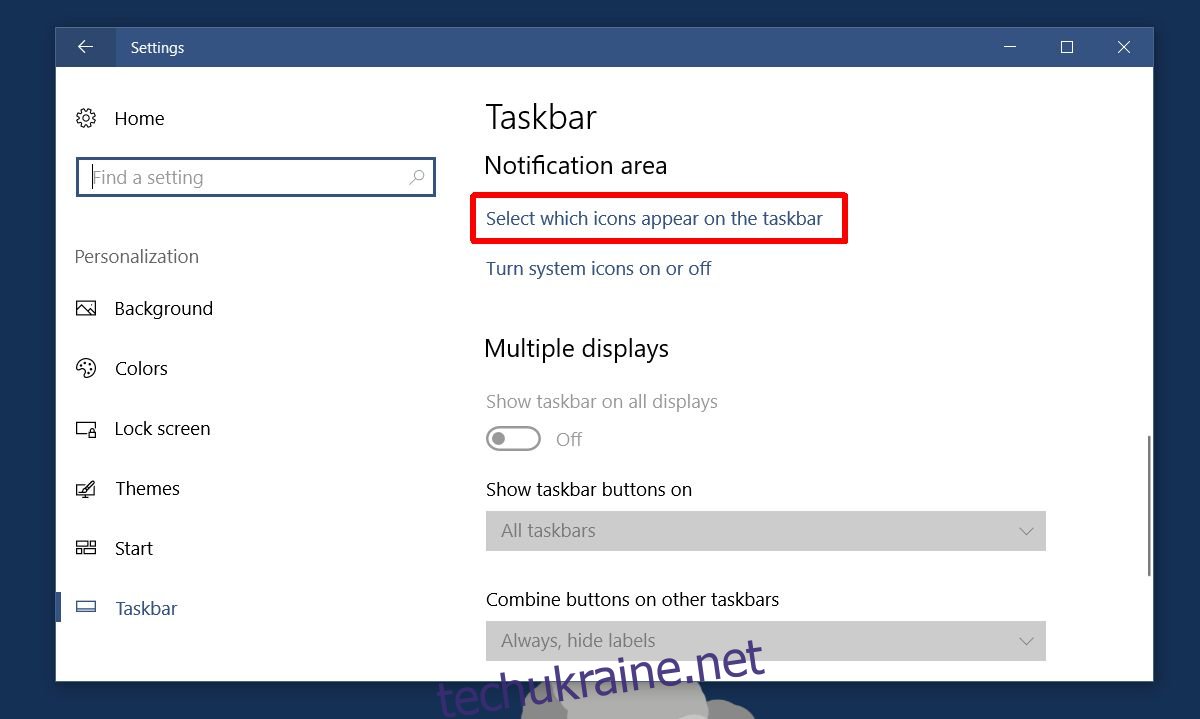
Тут вимкніть піктограму Windows Defender. Це не те саме, що приховати піктограму в меню переповнення. Це призведе до повного видалення значка з системного трея. Він не вимикає сповіщення від Windows Defender.
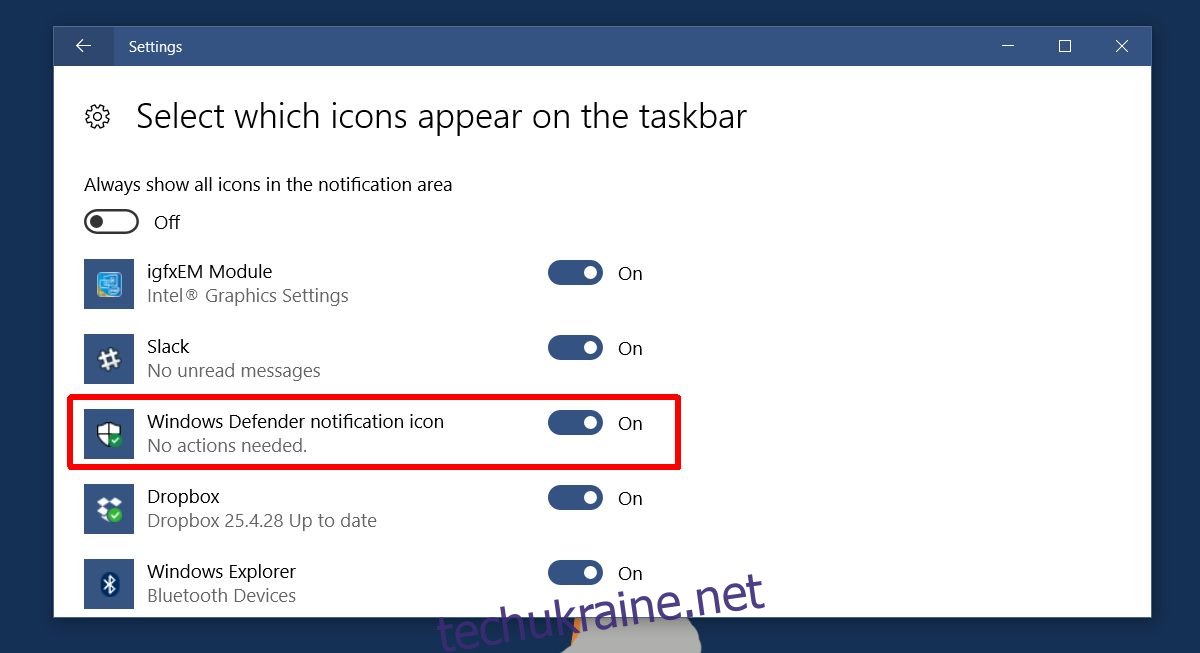
Чи сміємо ми сказати це ще раз? Microsoft має зробити це трохи більш очевидним. Очевидно, що це ще одна проблема, яка існує, оскільки у вас є і програма «Налаштування», і панель керування для налаштування системи.